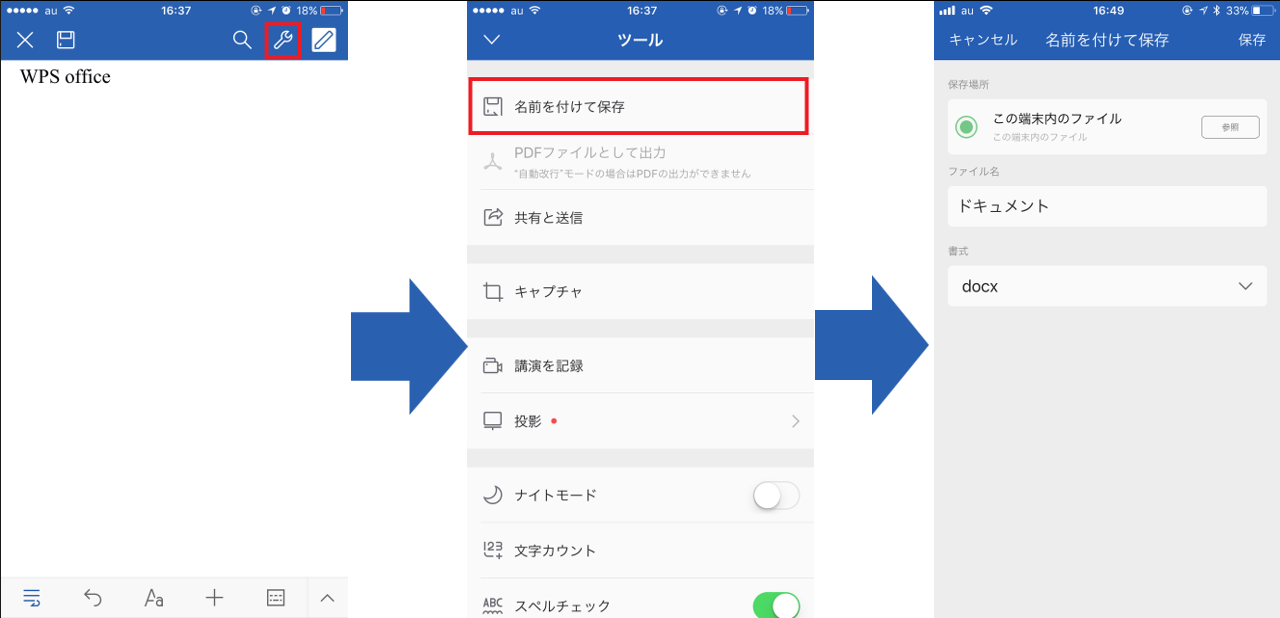WPS Office for iOSでは、クラウドサービスへログインをすることで保存先として他のクラウドサービスが選択できるようになります。
クラウドサービスへファイルを保存する手順
クラウドサービスへファイルを保存するためには、事前にクラウドサービスへのログイン作業が必要です。
iPhoneでDropBoxへログインする
アプリ起動画面の下部より「クラウド」のアイコンをタップし、ログインをしてください。
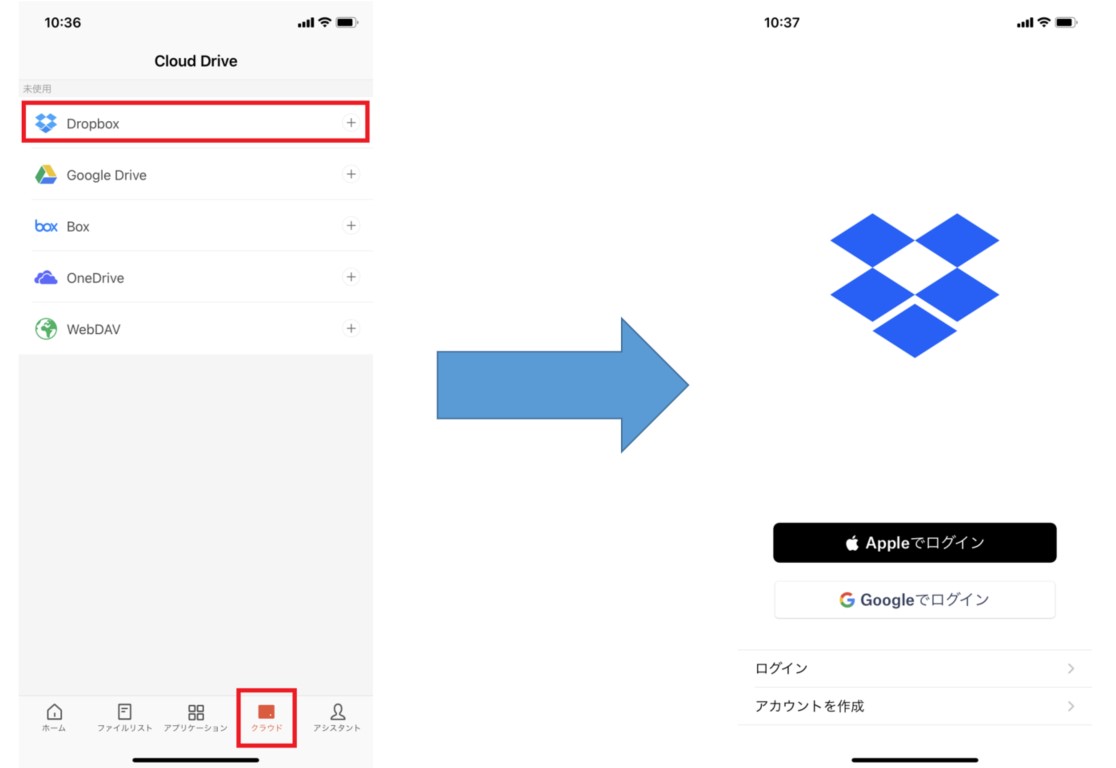
iPhoneでその他のクラウドサービスへログインする
アプリ起動画面の下部より「クラウド」のアイコンをタップし、ログインをするクラウドサービス名欄の「+」マークをタップしてください。
各サービスのログイン画面へ遷移されましたら、情報を入力しログインしてください。
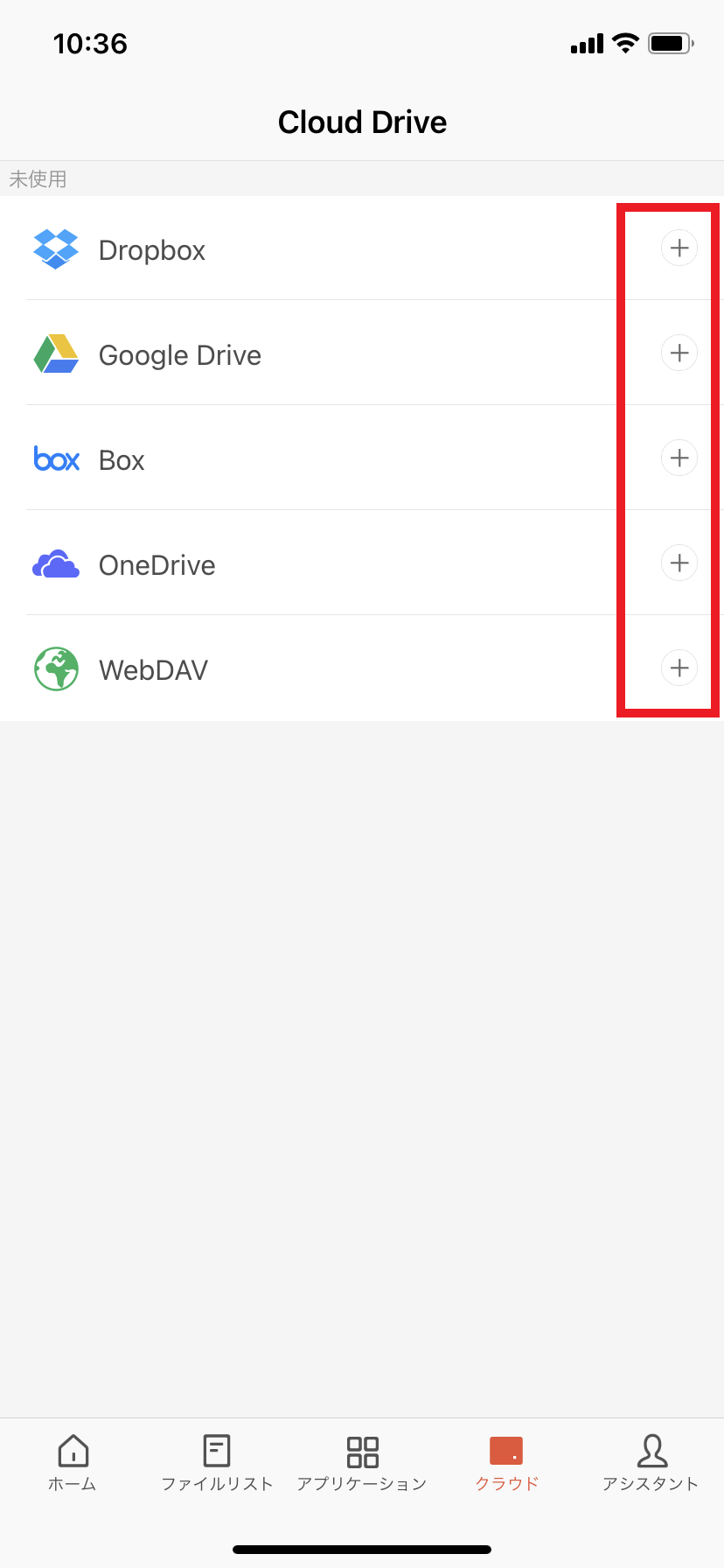
iPadでクラウドサービスへファイルを保存する手順
アプリ起動画面の左側より「アプリケーション」のアイコンをタップし、「その他のサービス」の「クラウド」を選択してからログインをするクラウドサービス名欄の「+」マークをタップしてください。
各サービスのログイン画面へ遷移されましたら、情報を入力しログインしてください。
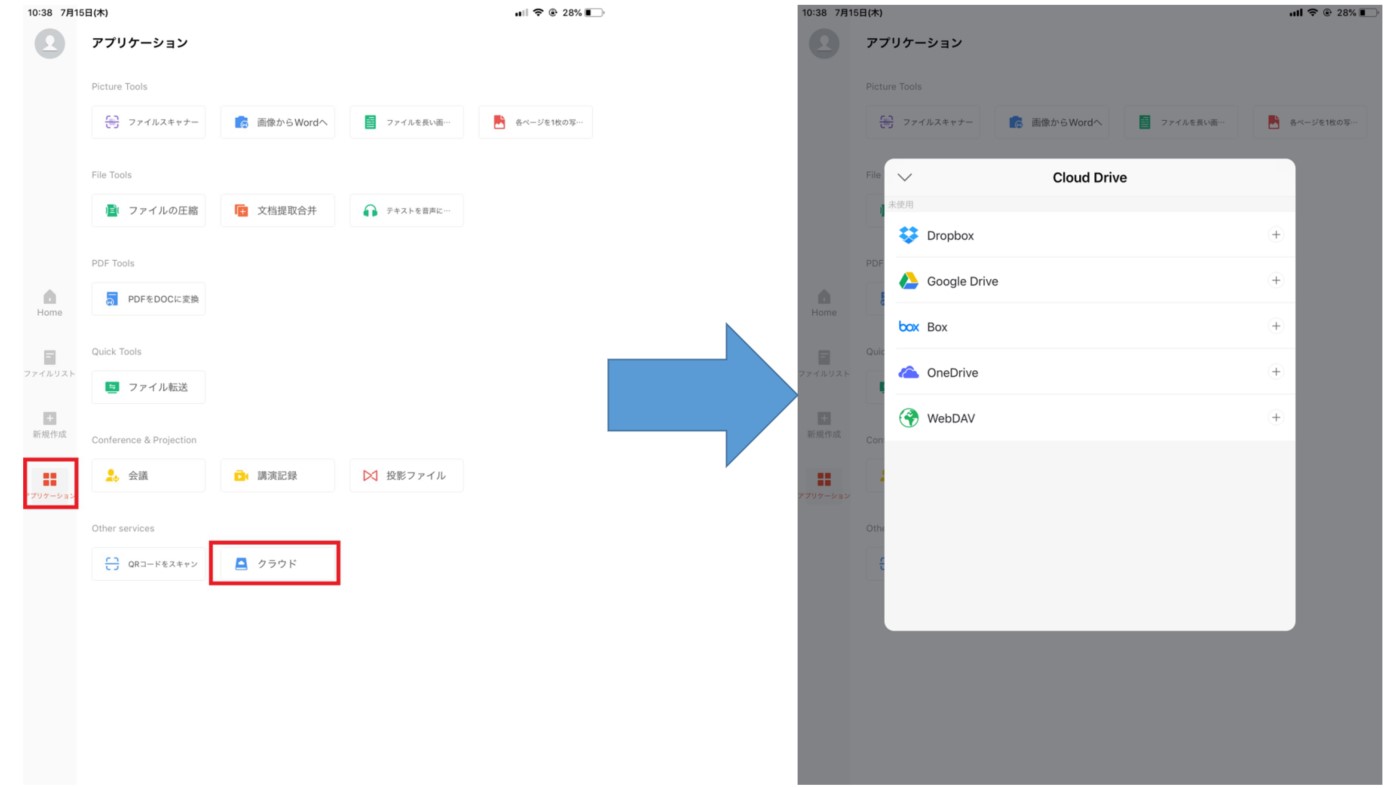
クラウドサービスへのログイン後に「名前をつけて保存」を選択すると「その他」の項目が表示されますので、「その他」を選択、「参照」をタップし使用するクラウドサービスをお選びください。
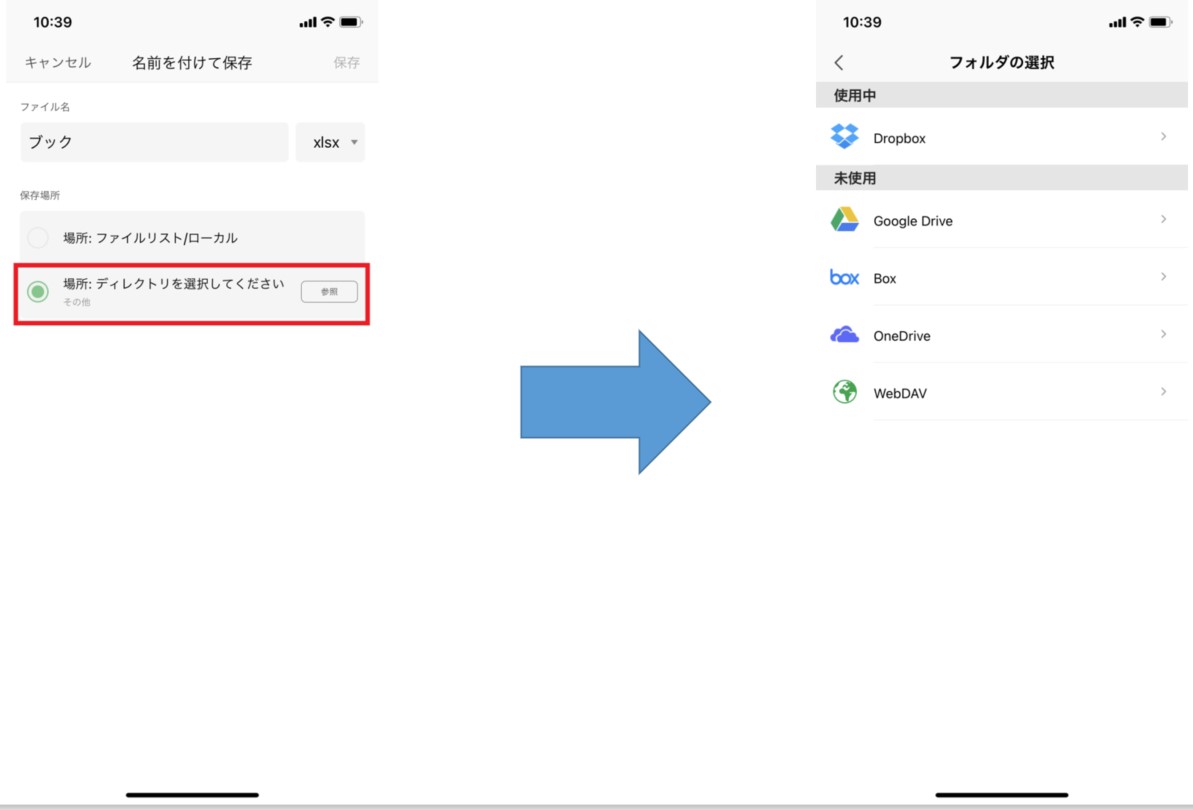
選択したクラウドサービス内にフォルダが設定されている場合は、保存先となるフォルダを詳細に選択することができます。
選択したフォルダ名が保存先として表示されていることを確認し、「保存」をタップしてください。
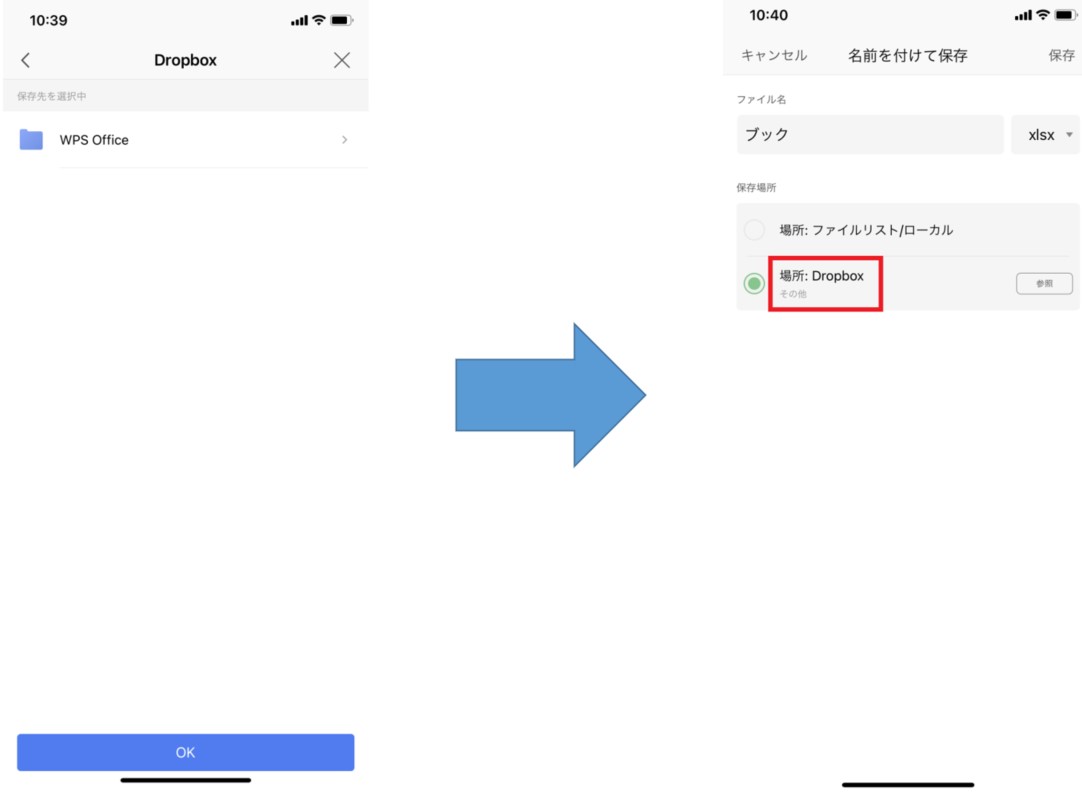
- 更新:2022年2月16日